
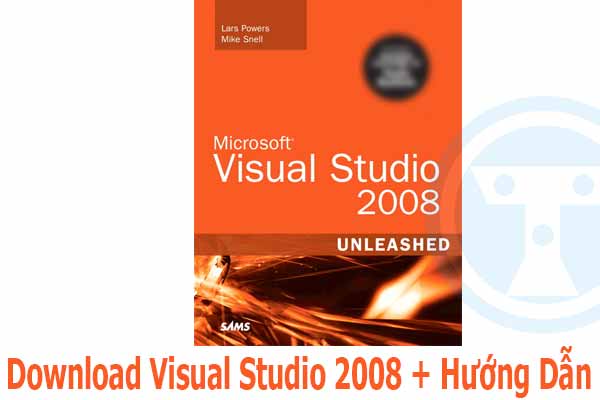
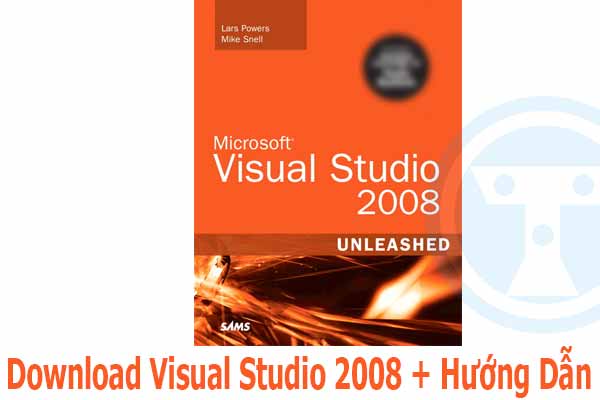
Tiếp sau phiên bản 2005 là phiên bản 2008, phát triển thêm nhiều tính năng mới, hỗ trợ tốt hơn cho các lập trình viên, hỗ trợ thêm các ngôn ngữ lập trình mới.
Visual Studio 2008 Professional Edition được thiết kế để hỗ trợ các dự án phát triển nhắm đến nền tảng Web (bao gồm ASP.NET AJAX), Windows Vista, Windows Server 2008, hệ thống 2007 Microsoft Office, SQL Server 2008, cùng các thiết bị nền Windows Mobile.
Yêu cầu hệ thống :
------------------------------ Download Visual Studio 2008 Full --------------------------------
Download TẠI ĐÂY
-------------------------- Hướng Dẫn Cài Đặt --------------------------
Sau khi tải File cài đặt về các bạn dùng Wirar giải nén rồi tìm đến file setup và click đúp chuột vào đó, các bước cài đặt tương tự bản 2005
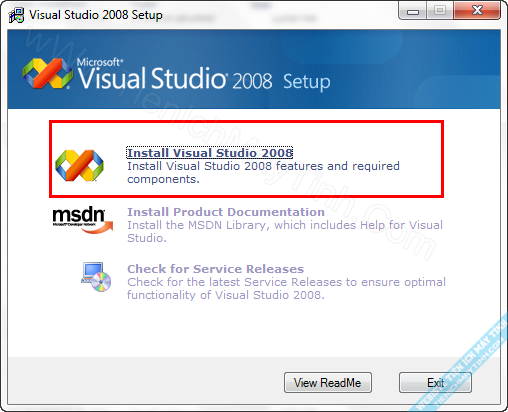
Giao diện cài đặt hiện lên bạn nhấn vào Install Visual Studio 2008
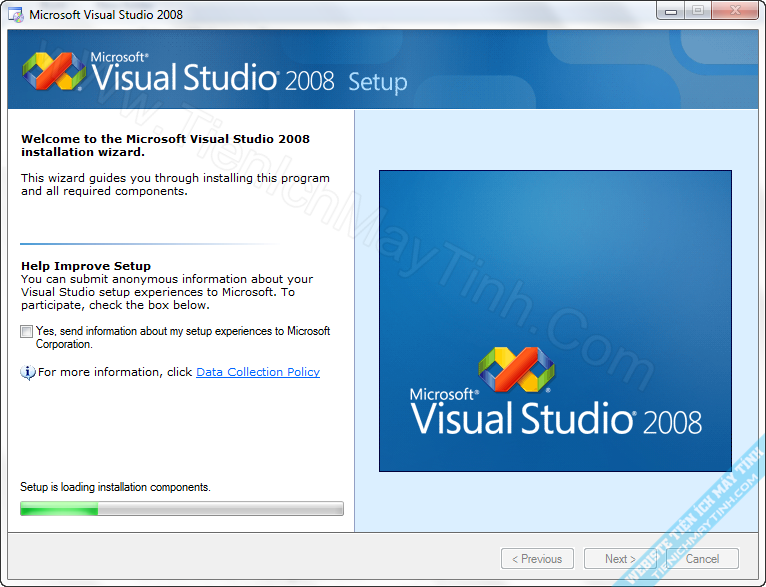
Chờ quá trình giải nén diễn ra
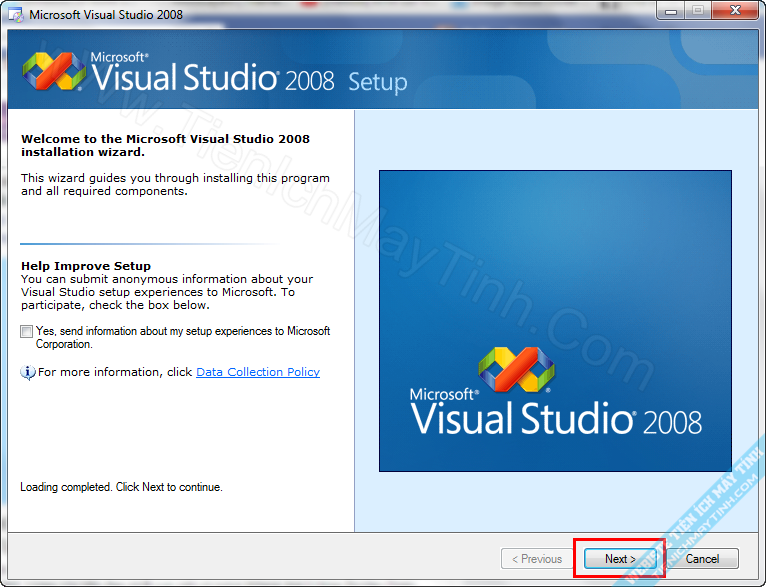
Nhấn Next để tiếp tục
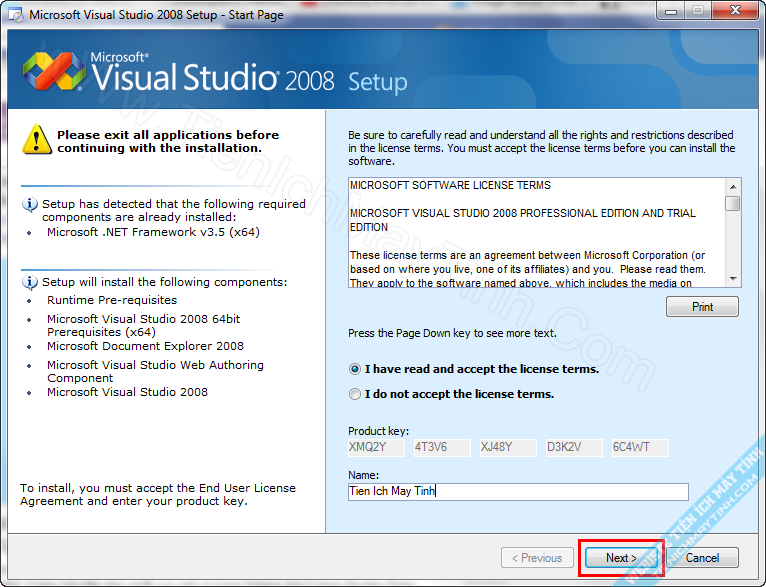
Bản này đã được Add key sẵn nên bạn chỉ cần điền tên và nhấn Next
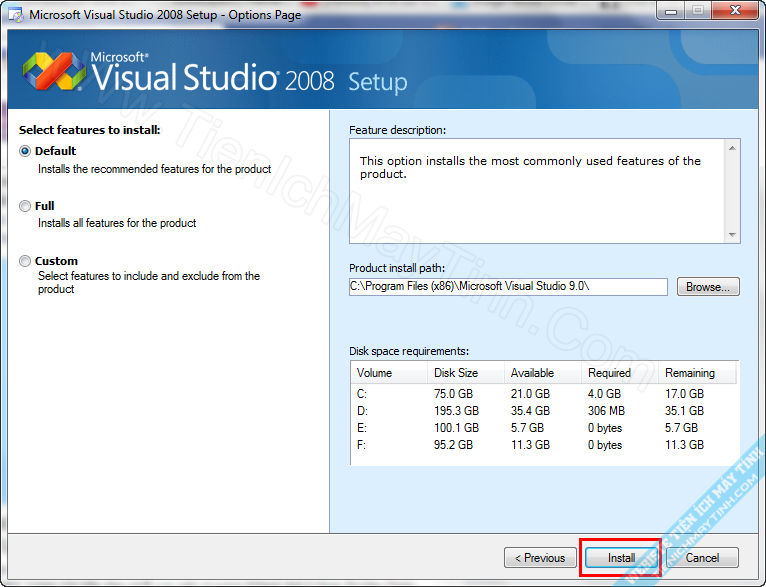
Nhấn Install để bắt đầu cài đặt
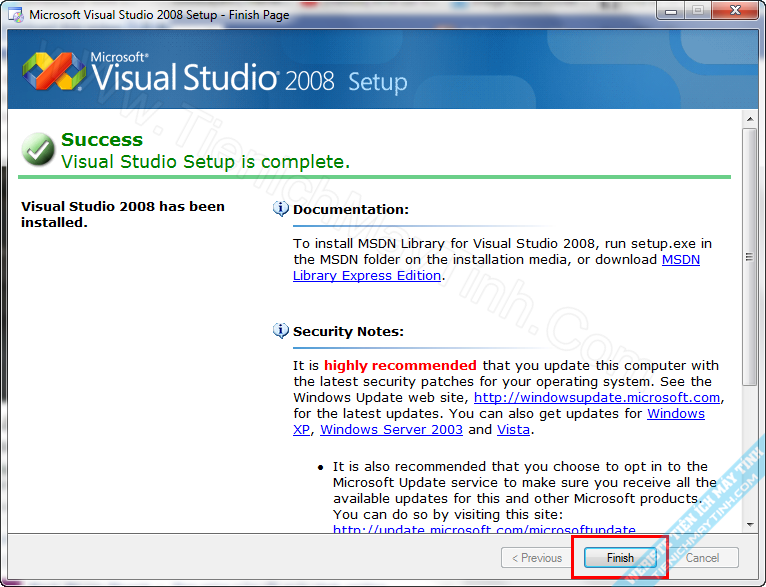
Quá trình cài đặt diễn ra xong bạn nhấn Finish để hoàn tất quá trình cài đặt
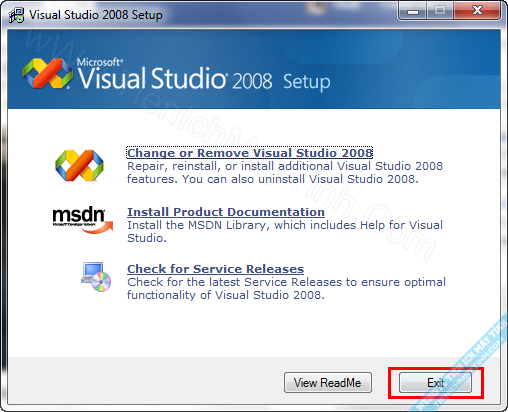
Exit để thoát.
Bạn mở chương trình lên
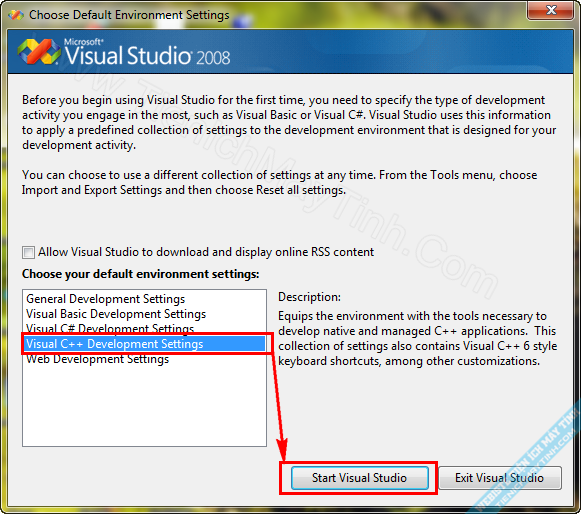
Chọn ngôn ngữ lập trình sẽ sử dụng và nhấn Start Visual Studio
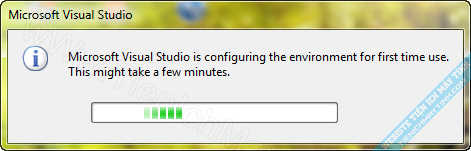
Chờ quá trình thiết lập
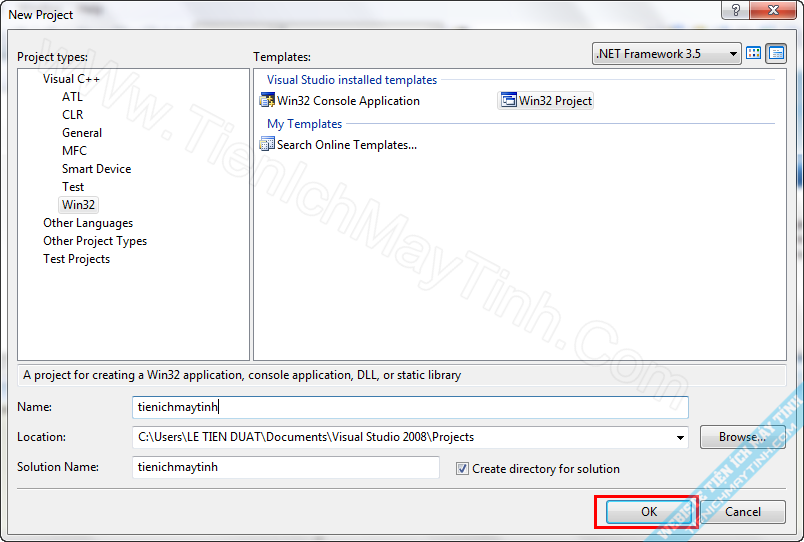
Có thể tạo một Project mới
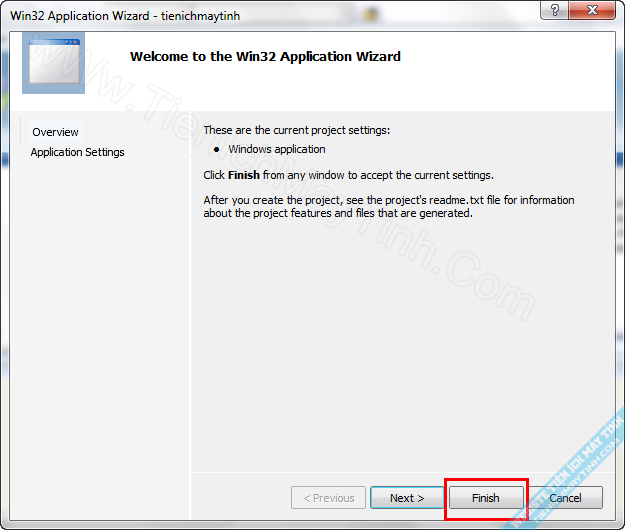
Nhấn Finish để bắt đầu gõ Code thôi.
Công việc còn lại là của bạn đó, một số chức năng khác bạn tự tìm hiểu hoặc nhờ giáo viên chỉ dẫn nhé !
Tip:Bài viết, video, hình ảnh, vui lòng gửi về địa chỉ email: Phavaphugmail.com

 Giờ ra chơi trải nghiệm sáng tạo và ra mắt các câu lạc bộ...
Giờ ra chơi trải nghiệm sáng tạo và ra mắt các câu lạc bộ...
Giờ ra chơi trải nghiệm sáng tạo và ra mắt các câu lạc bộ năm 2019
 Chi đoàn trường THCS Trần Quang Khải phối hợp cùng đoàn xã...
Chi đoàn trường THCS Trần Quang Khải phối hợp cùng đoàn xã...
Chi đoàn trường THCS Trần Quang Khải phối hợp cùng đoàn xã Hoà Sơn tổ chức lễ...
 VIDEO MỚI NHẤT
VIDEO MỚI NHẤT
@Thảo Lê mình chuyển qua hết bên này rồi nhé! có gì bạn xem...
cho e hỏi tên các cuốn sách mà cô lien đã chia sẻ ạ
Thầy Thành thiết kế cái ảnh đẹp quá. :) (y)